Você pode fazer coisas diferentes para gerenciar a lixeira em seu computador Windows. Por exemplo, você pode impedir que o Windows esvazie automaticamente a lixeira. Você também pode alterar a frequência com que o Windows esvazia a lixeira. Talvez você queira esvaziar mais rápido ou espere mais tempo.
Como modificar a quantidade de armazenamento que a lixeira contém – Windows 11
Uma alteração que você pode fazer na lixeira é modificar a quantidade de armazenamento reservado. Dessa forma, você pode fazer com que a lixeira economize mais ou menos antes de começar a apagar os arquivos mais antigos. Clique com o botão direito do mouse na Lixeira e escolha a opção Propriedades para começar.
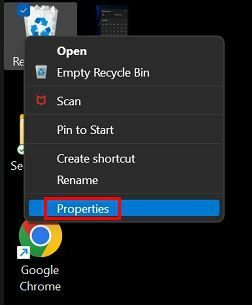
Quando a janela Propriedades da Lixeira for aberta, procure a seção que diz Configurações para o local selecionado. Certifique-se de que o tamanho personalizado esteja selecionado e insira o valor de sua escolha. Se você não tiver certeza de quanto MB é o valor que você precisa, você sempre pode perguntar ao Google. Mas, aqui estão alguns números que podem ser úteis.
- 1 GB é 1.000 MB
- 2 GB É 2.000 MB
- 10 GB são 10.000 MB
- 20 GB são 20.000 MB
- 50 GB são 50.000 MB
Como evitar o envio de arquivos para a lixeira
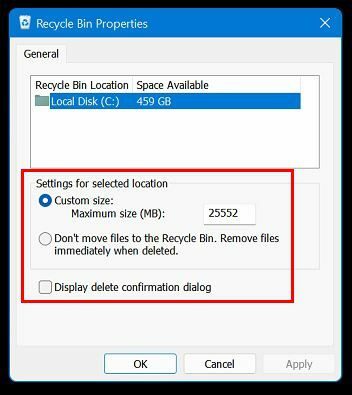
Você também pode evitar enviar os arquivos apagados para a lixeira. Ao fazer isso, você os exclui diretamente. Você pode fazer isso clicando com o botão direito do mouse no ícone da Lixeira e indo para Propriedades. Desta vez, nas Propriedades da Lixeira, o Windows seleciona a opção que diz Não mover arquivos para a Lixeira. Remova os arquivos imediatamente quando excluídos.
Você também pode se livrar da mensagem de confirmação ao excluir um arquivo desmarcando a opção Exibir caixa de diálogo de confirmação de exclusão.
Dica: Você também pode excluir um arquivo sem enviá-lo para a Lixeira pressionando a tecla Shift ao excluir.
Como apagar ou ocultar o ícone da lixeira – Windows 11
Se você é o tipo de usuário que não quer que a lixeira entulhe a área de trabalho, há algo que você pode fazer a respeito. Você pode ocultar/apagar o ícone acessando Configurações > Personalização > Temas. Outra maneira é clicar com o botão direito do mouse na área de trabalho e escolher Personalização e escolher a opção Temas.
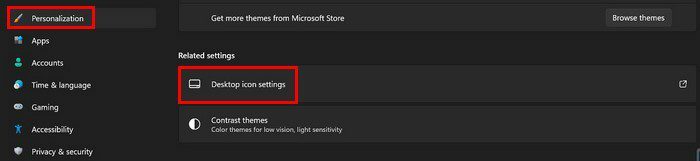
Vamos para Configurações do ícone da área de trabalho e desmarque a opção que diz Lixeira quando a janela aparecer. Você também pode acessar a opção de configurações do ícone da área de trabalho clicando com o botão direito do mouse na área de trabalho e escolhendo a opção de personalização. Role para baixo até a opção Temas.
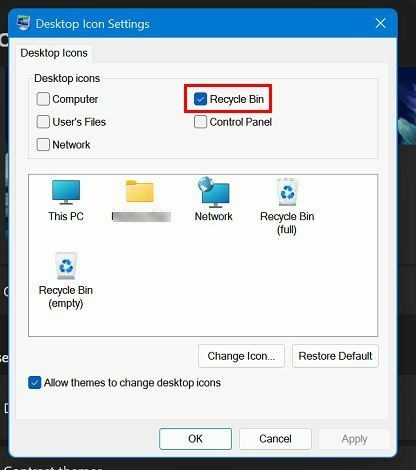
Conclusão
Existem várias coisas que você pode fazer nas configurações da Lixeira. Você pode ocultar o ícone da sua área de trabalho. Você também pode alterar o número de arquivos que pode salvar antes de começar a apagar os mais antigos. Você pode acessar essas opções por meio do aplicativo Configurações ou clicando com o botão direito do mouse na área de trabalho. Qual rota você escolheu? Compartilhe seus pensamentos nos comentários abaixo e não se esqueça de compartilhar o artigo com outras pessoas nas mídias sociais.